Они добавляют вкладки, умный поиск, многопанельный интерфейс и прочие фишки, которых не хватает стандартному «Проводнику».
1. Free Commander
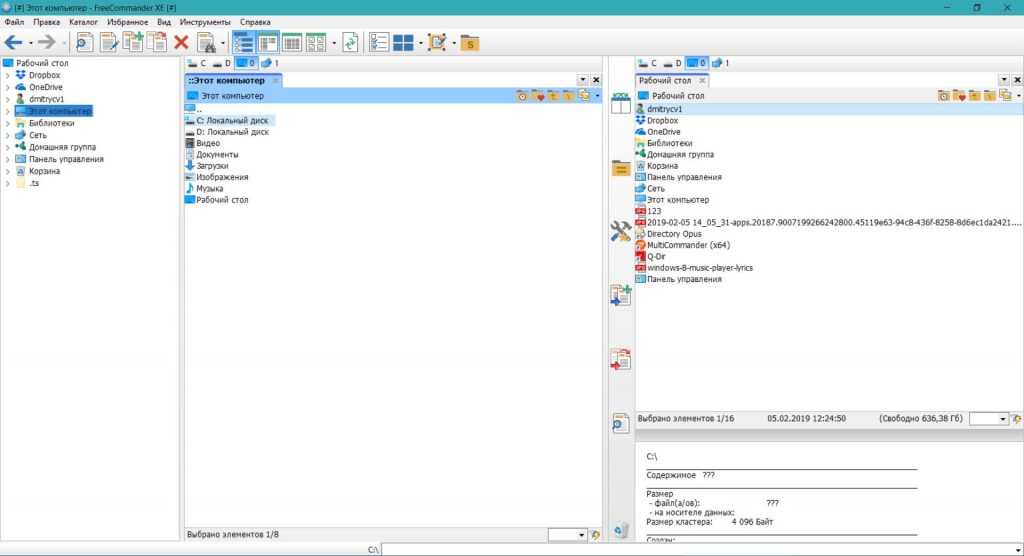
 Вам будет интересно:Есть ли у вас шанс выиграть в лотерею
Вам будет интересно:Есть ли у вас шанс выиграть в лотерею
В бесплатном FreeCommander присутствуют вкладки, и это очень облегчает жизнь тем, кто работает больше чем с одной папкой одновременно. А ещё тут есть двухпанельный режим (причём панели могут располагаться как вертикально, так и горизонтально), удобное дерево папок, фильтр файлов по их именам и атрибутам, настраиваемая панель инструментов, FTP-клиент и даже встроенный механизм снятия скриншотов.
Free Commander →
2. Explorer++
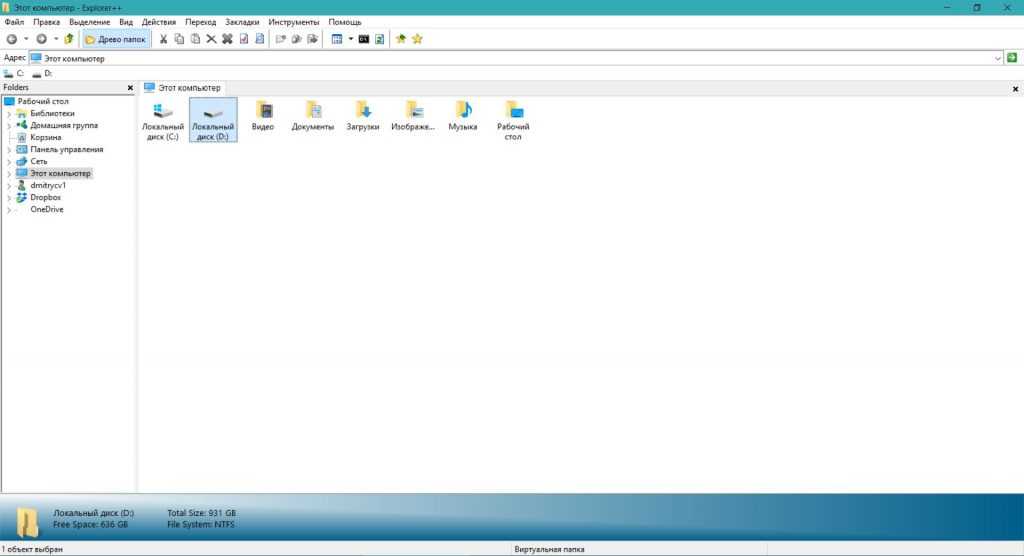
Полностью портативная альтернатива «Проводнику», которая работает без установки как из любой папки, так и с внешнего носителя. Вкладочный интерфейс, древовидная панель папок, выделение по шаблону, неплохой поиск, множество параметров сортировки файлов — всё это в наличии. Возможностей у Explorer++, правда, поменьше, чем у других файловых менеджеров из этого списка, но это компенсируется его быстротой и небольшим размером.
Explorer++ →
3. Multi Commander
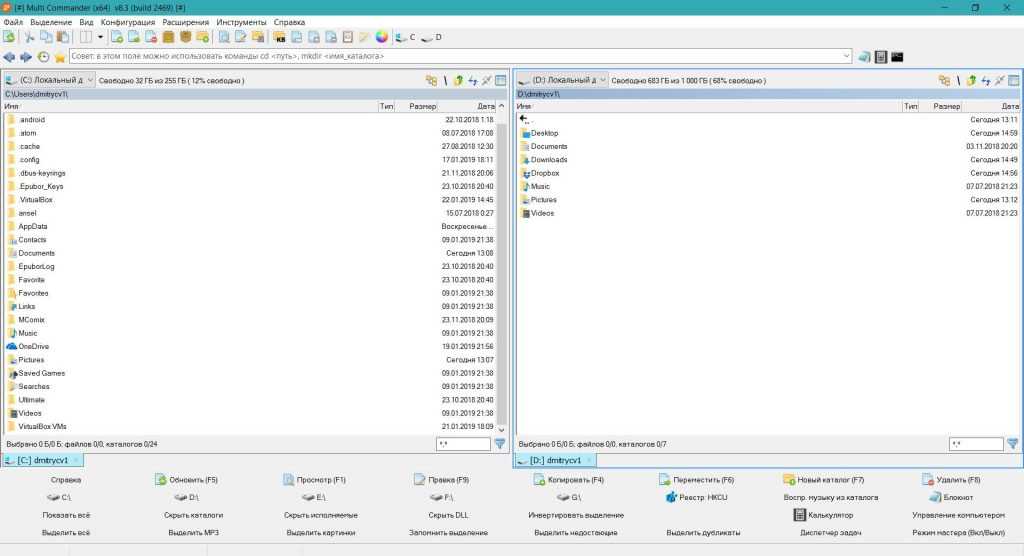
 Вам будет интересно:Есть ли у вас шанс выиграть в лотерею
Вам будет интересно:Есть ли у вас шанс выиграть в лотерею
Очень продвинутый файловый менеджер. Функций у него столько, что их тяжело сосчитать. Вряд ли в нём с наскоку разберётся новичок, но вот опытным пользователям такой монстр придётся по душе.
Multi Commander оснащён встроенным инструментом для массового переименовывания файлов, мощным поиском, двухпанельным интерфейсом с вкладками и кнопками быстрых действий, архиватором, FTP-клиентом, редактором реестра и конвертером изображений. В общем, чрезвычайно навороченная и при этом бесплатная штука.
Multi Commander →
4. XYplorer
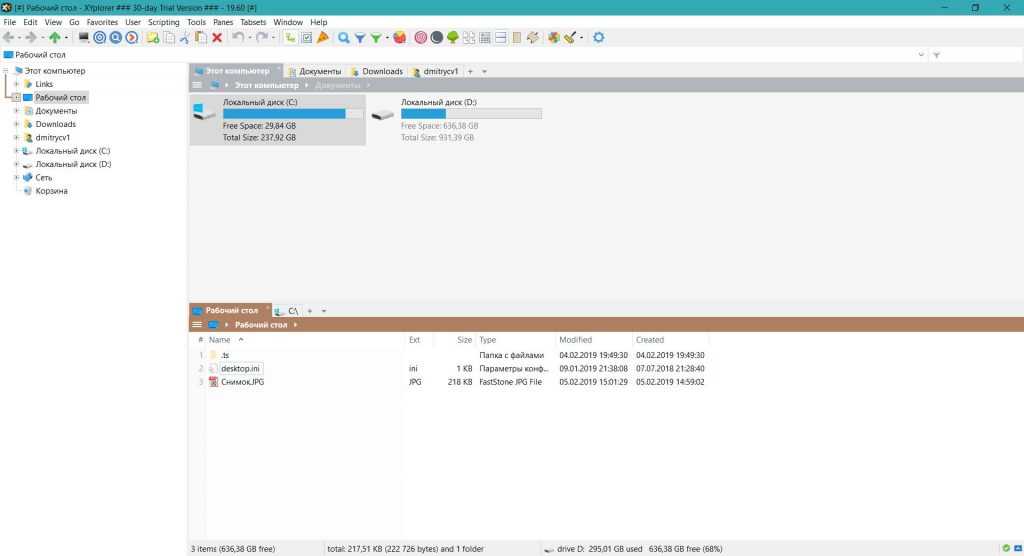
Качественный файловый менеджер с поддержкой вкладок, мощным поиском, удобным предпросмотром и настраиваемым интерфейсом. Файлы в нём можно помечать цветными метками, оценивать их, назначая рейтинг, сортировать по различным критериям. Приложение поддерживает даже создание пользовательских скриптов для автоматической обработки множества файлов, что будет полезно разработчикам.
XYplorer может функционировать в портативном режиме без установки. Однако бесплатно пользоваться приложением разрешается только 30 дней, после чего нужно купить лицензию за 39,95 доллара.
XYplorer →
5. Total Commander
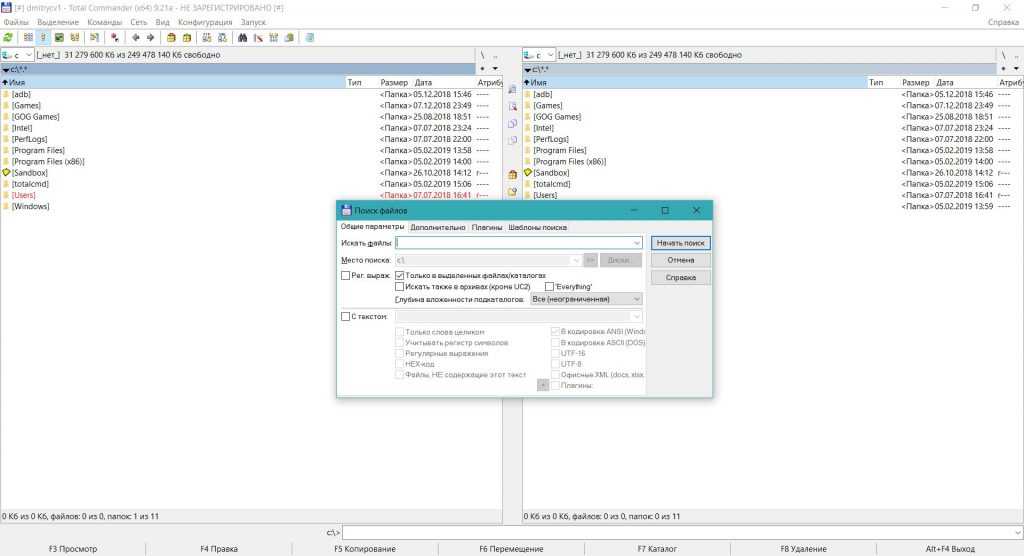
Чрезвычайно популярное приложение, которое может сделать с вашими файлами практически что угодно. А не вошедшее в стандартную поставку добавляется плагинами. Интерфейс Total Commander вызывает ностальгические чувства, но возможности этого прекрасного менеджера с лихвой перекрывают недостаток красоты.
Total Commander может массово переименовывать файлы, искать их по имени, содержимому, формату и прочим характеристикам, работать с архивами и по-разному отображать содержимое папок. Встроенный FTP-клиент в нём тоже есть. Интерфейс двухпанельный, настроек внешнего вида здесь завались.
Total Commander имеет бесплатный пробный период на 30 дней, после чего придётся платить за лицензию 3 335 рублей. Но это тот случай, когда приложение отрабатывает каждую вложенную в него монету.
Total Commander →
6. Double Commander
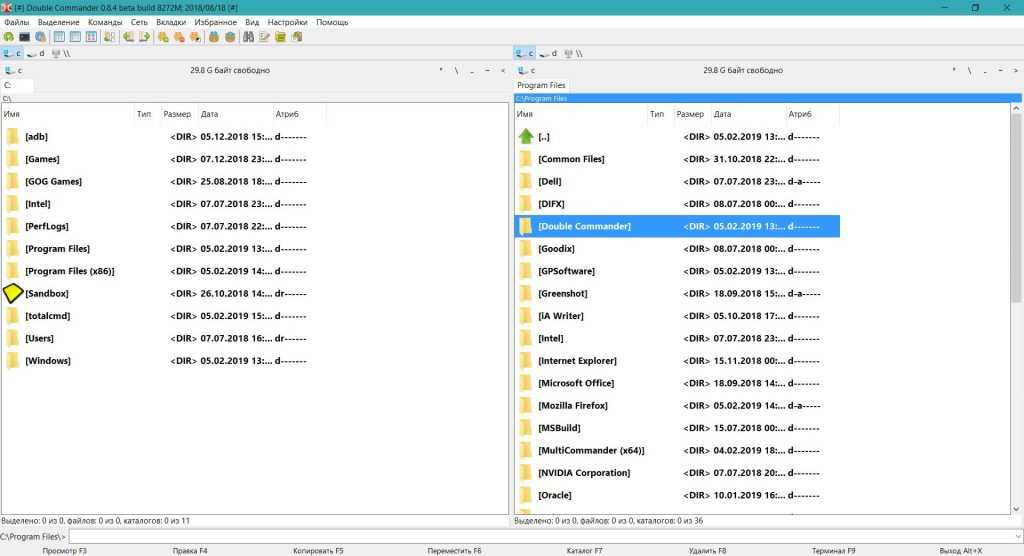
Вас впечатлила гора возможностей Total Commander, но вы не хотите платить за них? В таком случае установите Double Commander. В этом приложении присутствует практически всё то же, что и в предыдущем, но при этом оно бесплатно и даже имеет открытый исходный код.
Программой поддерживается работа с архивами, расширенный поиск по именам и содержимому файлов, а ещё в ней есть встроенный просмотрщик, групповое переименование, вкладки и настраиваемый интерфейс.
Отдельное преимущество этого файлового менеджера — поддержка плагинов от Total Commander. Правда, не все из них корректно устанавливаются, но большинство всё же работает.
Double Commander →
7. Directory Opus
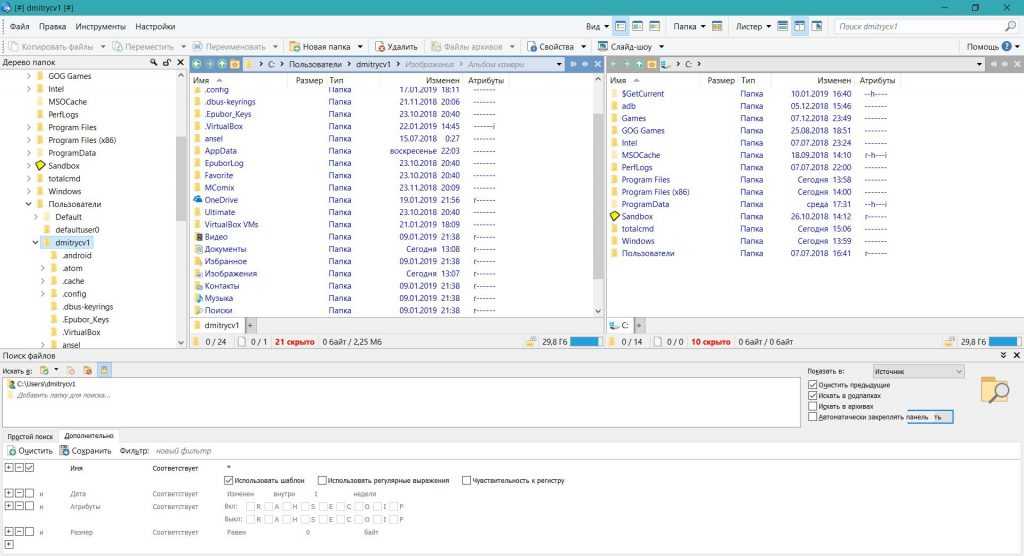
У Directory Opus много возможностей, но довольно загруженный интерфейс. Впрочем, это можно поправить, поковырявшись в настройках. Программа содержит встроенный просмотрщик документов и изображений, может искать дубликаты файлов и конвертировать изображения. По умолчанию работает в двухпанельном режиме, поддерживающем вкладки.
Directory Opus — профессиональный инструмент для тех, у кого очень много данных для обработки. Есть две версии: Light за 35,5 доллара и Pro за 64,5 доллара. Последняя отличается возможностью интегрироваться в систему, заменяя «Проводник», и умеет работать с FTP-серверами и архивами.
Directory Opus →
8. Q-dir
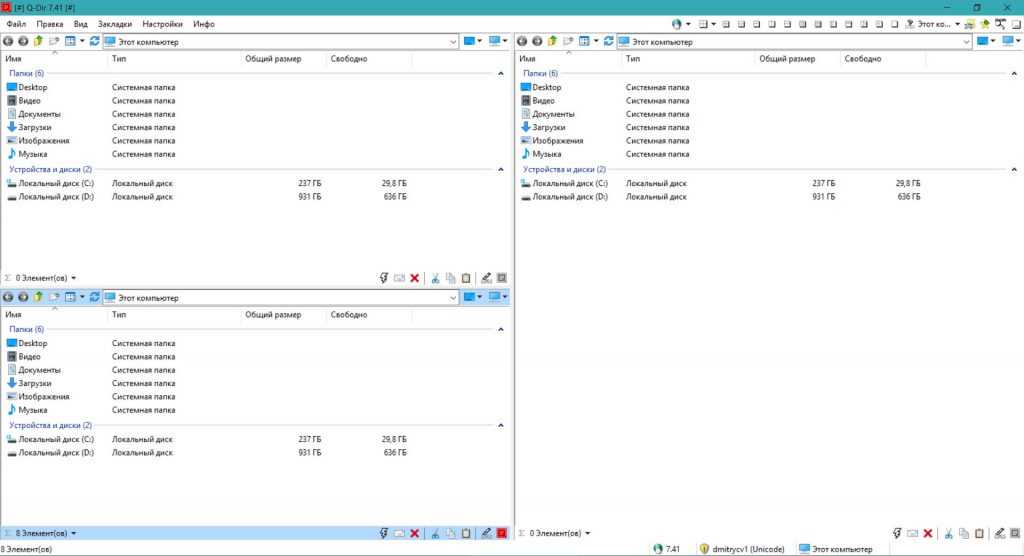
Миниатюрный бесплатный менеджер файлов. Его главная фишка — переключаемый одним щелчком макет интерфейса. Вам нужны две или четыре панели и вертикально размещённые папки? Просто ткните соответствующую кнопку в верхнем правом углу.
Программа не перегружает пользователя малопонятными функциями и уступает по возможностям тому же Double Commander, но благодаря настраиваемому макету будет особенно полезна тем, кто постоянно копирует и перетаскивает файлы в разные папки. Кроме того, в Q-dir имеются вкладки и фильтрация файлов.
Единственный минус — значки в приложении мелковаты, так что на особенно больших экранах пользоваться не очень удобно. Кажется, автор Q-dir об этом знает — иначе зачем было впихивать в файловый менеджер экранную лупу?
Q-dir →
Читайте также 🧐
- 7 полезных программ, улучшающих стандартные функции Windows
- Как обмениваться файлами и папками в локальной сети
- Как спрятать файлы и папки в Windows и macOS
12 февраля 2019
Обсудить
ПАРТНЁРСКИЙ
Обзор RHA MA390, RHA MA650 и RHA MA750 Wireless — прочных беспроводных наушников
Три надёжные модели от шотландских профессионалов Hi-Fi-звука.
ПАРТНЁРСКИЙ
Как участвовать в городских тендерах: понятная инструкция
Рассказываем, как найти новых заказчиков и получить выгодные контракты.
ПАРТНЁРСКИЙ
Как стать настоящим лайфхакером
Узнайте, как не выгорать на работе, быстро учиться и сделать жизнь проще.
Показать ещё
Источник




